时间:2020-05-11 00:22:44 来源:www.win7qijian.com 作者:系统玩家
我们不管是办公,还是娱乐,大部分用户都是用的是win7系统,如今有一位用户遇到了win7系统怎么改分辨率的问题,有不少平时很懂系统相关的网友也许也不知道如何处理。如果你不想找专业的人士来解决win7系统怎么改分辨率的问题,我们其实可以参考一下这个方法来处理:1、首先我们右键电脑任意一空白处,然后点击“屏幕分辨率”。2、在屏幕分辨率设置窗口里,我们点击分辨率那里的倒三角,就可以打开屏幕分辨率的选择就可以很好的解决了。刚才没看明白不要紧,今天小编就会专门来讲解win7系统怎么改分辨率的具体处理对策。
具体步骤如下:
1、首先我们右键电脑任意一空白处,然后点击“屏幕分辨率”。
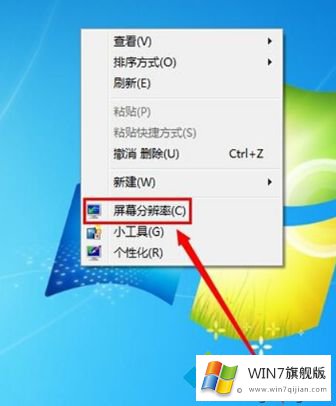
2、在屏幕分辨率设置窗口里,我们点击分辨率那里的倒三角,就可以打开屏幕分辨率的选择。
3、可以单击拖动来设置屏幕的分辨率。
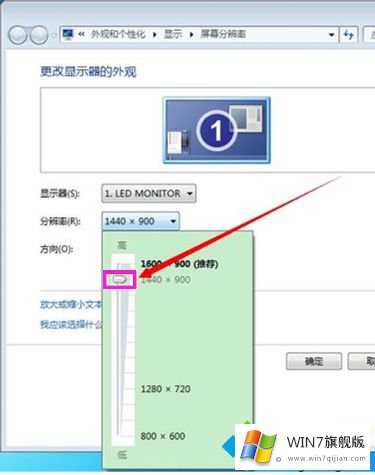
4、当然,我们可以点击“高级设置”来更准确的设置自己电脑的屏幕分辨率。
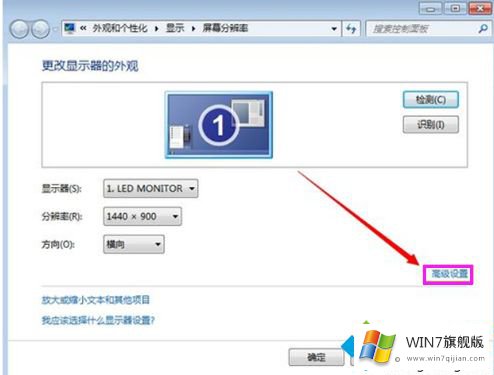
5、在弹出的高级属性设置窗口中,点击“列出所有模式”。
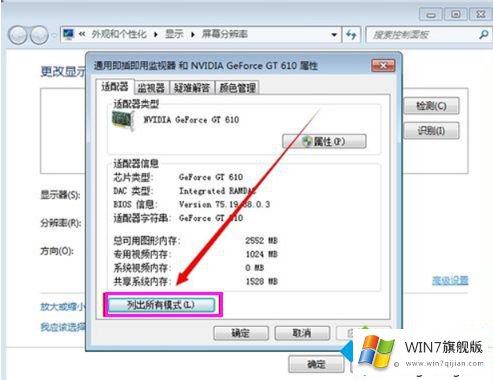
6、在所有模式中,就可以看到我们刚才设置的屏幕分辨率的多种模式,这个要根据大家自己电脑的配置来设置 ,设置到对于自己眼睛看起来最舒服为目的设置好之后,点击“确定” 就可以完成电脑分辨率的设置了。
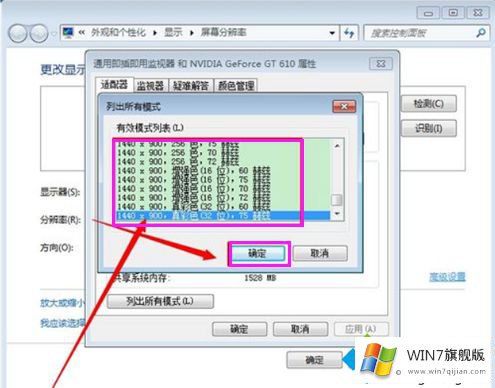
上面就是win7自定义分辨率的图文教程啦,有需要更改的用户可以按照上面的步骤来操作哦。
最后小编想说,win7系统怎么改分辨率的具体处理对策非常简单,只需要一步一步的按照上面的方法去做,就可以解决了,以上的文章如果对你的问题有所帮助,希望对本站多多支持。